
Mac’te Handoff ile kaldığınız yerden devam etme
Handoff sayesinde bir Apple aygıtında (Mac, iPhone, iPad veya Apple Watch) başladığınız bir işlemi başka bir aygıtta sorunsuz bir şekilde kaldığınız yerden sürdürebilirsiniz. Örneğin bir e-postayı iPhone’unuzda yanıtlamaya başlayın, sonra onu Mac’inizdeki Mail’de tamamlayın. Handoff‘u Takvim, Kişiler, Pages ve Safari gibi birçok Apple uygulamasıyla kullanabilirsiniz. Bazı üçüncü parti uygulamalar da Handoff’la çalışabilir.
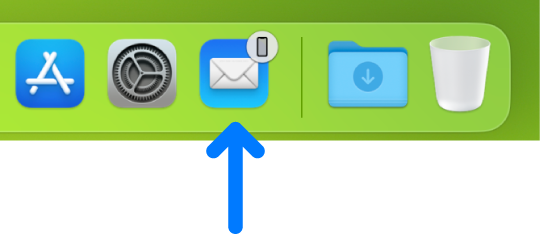
Handoff‘u kullanmak için Apple aygıtlarınızın Süreklilik sistem gereksinimlerini karşılaması gerekir. Sistem Ayarları’nda (Mac’inizde) ve Ayarlar’da (iOS ve iPadOS aygıtlarınızda) Wi-Fi, Bluetooth® ve Handoff seçeneklerinin de açık olması gerekir. Tüm aygıtlarınızda aynı Apple kimliği ile giriş yapmış olmanız gerekir.
İpucu: Handoff açıkken Evrensel Pano‘yu kullanarak aygıtlarınız arasında metin, görüntü, fotoğraf ve video kopyalayıp yapıştırabilirsiniz. Mac bilgisayarlar arasında dosya da kopyalayabilirsiniz.
Handoff’u açma veya kapatma
Not: Aygıtınızda Handoff seçeneği yoksa aygıtınız Handoff ile çalışmıyor demektir.
Mac’inizde: Elma menüsü

 tıklayın, sağda AirDrop ve Handoff’u tıklayın, sonra “Bu Mac ile iCloud aygıtlarım arasında Handoff’a izin ver”i açın ya da kapatın. (Aşağı doğru kaydırmanız gerekebilir.)
tıklayın, sağda AirDrop ve Handoff’u tıklayın, sonra “Bu Mac ile iCloud aygıtlarım arasında Handoff’a izin ver”i açın ya da kapatın. (Aşağı doğru kaydırmanız gerekebilir.)iPad, iPhone veya iPod touch üzerinde: Ayarlar > Genel > AirPlay ve Handoff bölümüne gidin, sonra Handoff’u açın veya kapatın.
Apple Watch’ta: iPhone’da Apple Watch uygulamasını açın, Saatim > Genel’e gidin, sonra Handoff’u Etkinleştir seçeneğini açın veya kapatın.
Aygıtlar arasında Handoff’u kullanarak iletme
Mac’inizden iOS veya iPadOS aygıtına: Mac’inizde kullandığınız uygulamanın Handoff simgesi iPhone’unuzda (uygulama değiştiricinin en altında), iPad’inizde veya iPod touch’ınızda (Dock’un sonunda) görünür. Uygulamada çalışmaya devam etmek için dokunun.
iOS veya iPadOS aygıtından veya Apple Watch’tan Mac’inize: iPhone’unuzda, iPad’inizde, iPod touch’ınızda veya Apple Watch’unuzda kullandığınız uygulamanın Handoff simgesi, Mac’inizde Dock’un sağ ucunda (veya Dock’un konumuna bağlı olarak en altta) görünür. Uygulamada çalışmayı sürdürmek için simgeyi tıklayın.
Handoff simgesine sahip uygulamaya hızla geçiş yapmak için Komut-Tab tuşlarına da basabilirsiniz.
